Как создать сайт бесплатно с помощью конструктора сайтов Wix.com
Привет. Помню, как у меня по почте просили обучить созданию сайтов быстро, я говорил им, мол проходите уроки друг за другом. Кто-то говорил, что это долго и “нудно”. Сегодняшний пост будет посвящен тем, кто не хочет изучать WordPress, а предпочитает конструкторы сайтов, чтобы все было понятно, четко и быстро. Если у Вас возникают трудности с WordPress, то этот урок явно для вас. Сегодня я расскажу о конструкторе сайтов Wix.com. С ним вам не нужно знать даже основы php, html и прочей технической информации. Чтобы вставить какую-нибудь кнопку на сайт нужно сделать пару кликов на мышке и тупо “перетащить” объект в нужное место. Под словом перетащить я подразумеваю именно перетащить, нужно захватить мышкой объект и поставить его в нужное место. В общем, я думаю, сервисом Wix.com разберется даже типичная “блондинка”.
Почему конструктор Wix.com:
- Интуитивно понятный интерфейс.
- Гибкая настройка сайта.

- Не нужно вникать в html, php и прочее.
- Огромное количество обучающих материалов.
Вот здесь примеры сайтов, созданные с помощью Wix.com.
- Для начала нужно зайти на ru.wix.com и зарегистрироваться (кнопка в правом верхнем углу):
- Заполняем форму регистрации:
- Выбираем подходящий шаблон: сначала рубрику, позже подрубрику. Шаблон можно изменить потом. Я выбрал, например, “Бизнес и Услуги” –> “Финансы и право”:
- Даже в подрубрике огромное количество бесплатных шаблонов, выбираем подходящее:
- Вы можете посмотреть демо шаблона, нажав на кнопку “Просмотр”. После выбора шаблона, нажмите на кнопку “Редактор”. Меня поразило в этом конструкторе сайтов то, что сайт настраивается довольно гибко и очень-очень просто. Вот, например, раздел “Страницы”:
- Честно, такого мощного конструктора я еще не видел. Например, чтобы меню подвинуть выше, не нужно лезть и править какие-то коды, достаточно перетащить меню за ползунок чуть выше и все, можно также просто увеличить/уменьшить ширину/высоту меню:
- Смотрите как просто отредактировать страницу “Контакты”:
- Также просто сменить фон сайта:
- Изменить цвета на сайте, шрифты тоже не проблема:
- Также очень просто добавить текст, фото, галерею, видео, кнопки разные, социальные сети, даже интернет-магазин:
- Вот так выглядят “Настройки сайта”:
- Что еще меня удивило, есть собственный Wix App Market, где доступно огромное количество всяких дополнительных приложений (я их насчитал более 150 (!) штук):
- Через эти приложения, выводить разные “фишки” одно удовольствие! Смотрите сами, как выводится Google Adsense и как легко его перетащить с одного места на другое, или же кнопки Твиттера и пр.
 Повторюсь, мы просто мышкой захватываем объект и перетаскиваем куда угодно:
Повторюсь, мы просто мышкой захватываем объект и перетаскиваем куда угодно:
Я описал лишь в 2 словах возможности системы, все видеоуроки сервиса доступны (есть уроки по каждому пункту настройки!). Чтобы иметь возможность подключения собственного домена, нужно перейти на премиум-аккаунт. С тарифами можно ознакомиться тут.
Возможностей создания сайтов с каждым днем все больше, я прям чувствую, какое огромное количество сайтов будет в ближайшем будущем. Растем конкурентов! Шучу. 🙂
⭐ Создание сайта на Wix в Харькове в студии Apsite.
Плюсы создания сайта на Wix
Wix — платформа, имеющая огромное количество возможностей для разработки сайтов. Мы перечислим самые, на наш взгляд, впечатляющие:
1. Дизайн и шаблоны
Можно уверенно заявлять, что среди всех конструкторов здесь Виксу нет равных. Огромный выбор шаблонов на любой вкус и тематику, и все выполнены очень профессионально! Отдельным плюсом является группировка шаблонов не только по тематикам, но и по типу веб-ресурса, и Wix этим очень упрощает жизнь при создании сайтов.
2. Кастомизация
И здесь Wix не прекращает удивлять. Разработка структуры сайта на wix не ограничена ничем: можно формировать пустые секции, отступы, добавлять любые эффекты и даже анимацию, изменять шрифты и подгружать собственные, вставлять изображения, видео, тексты, отдельные кнопки и виджеты, слайдеры и формы. Всего и не перечислить! Любой элемент дизайна можно видоизменить и дополнить. Видеоредактор от Викс — это мощный инструмент для создания индивидуального стиля вашего сайта.
3. Интеллектуальная система Wix ADI
Вы отвечаете на несколько вопросов о сфере своей деятельности и целях создания веб-ресурса, а искусственный интеллект за минуту подбирает вам наиболее подходящий вариант сайта на викс, с адаптированными структурой, дизайном и даже частично заполненным контентом (если пользователь указал, например, ссылки в соцсетях).
Wix ADI — уникальный инструмент, который отлично подойдет аматорам, а также людям, которым сложно определиться в огромном ассортименте платформы.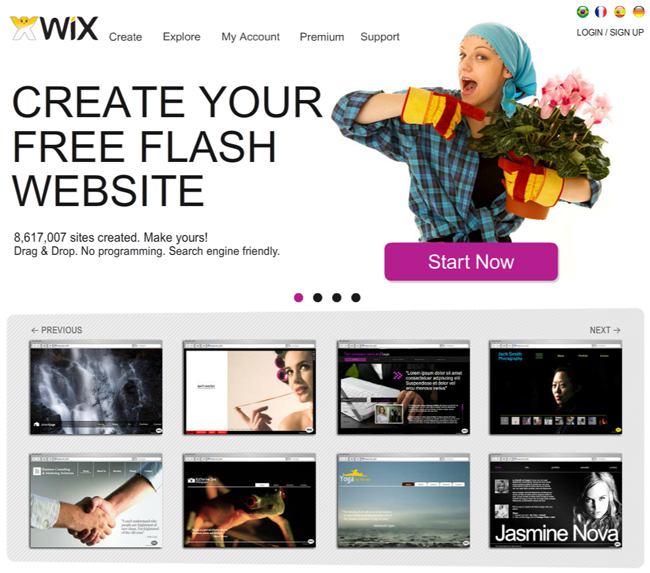
Дальнейшая работа происходит в редакторе, где можно делать с этим сайтом все, что душе угодно.
4. Магазин приложений
Если вам необходимы функции, не предусмотренные в базовом функционале — добро пожаловать в Wix App Market. Здесь собраны приложения, разработанные для платформы Викс, на все случаи жизни. Для удобства они разбиты по категориям: маркетинг, элементы дизайна, медиа и контент, бизнес-решения, сбор лидов и т.д.
Любой разработчик при желании может запустить свое приложение в Wix App Market и заполучить миллионную аудиторию пользователей.
5. Редактор для разработчиков Wix Velo
Профессионалов Wix тоже не обошел стороной. Velo — платформа, позволяющая создавать веб-приложения и работать с кодом сайта, кастомизируя любую его функцию на свое усмотрение.
Мы рассказали далеко не обо всем: тут есть отличный конструктор логотипов, оптимизация для мобильных устройств, удобная настройка SEO-оптимизации, платформа для управления интернет-магазином, блоговый модуль, Wix Ascend — встроенная панель для управления бизнес-процессами вашего ресурса и многое, многое другое.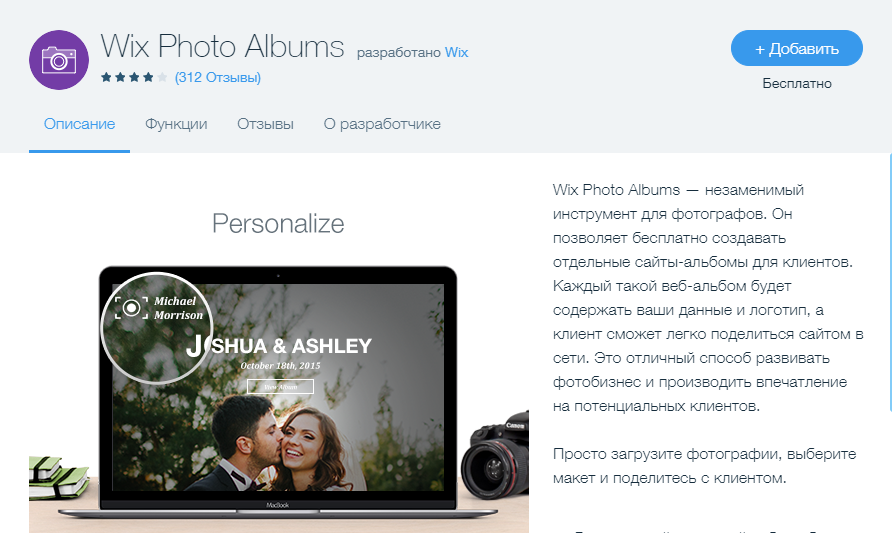
В общем, на Wix можно разработать практически любой сайт: как простой одностраничник, так и многофункциональный ресурс с кучей фишек.
Минусы создания сайта на Wix
1. Тарифы
В Wix можно создать сайт бесплатно, подключив платный домен. Но, откровенно говоря, в этой CMS имеет смысл рассматривать лишь платные тарифы. Их несколько, отличия в цене влияют на видимость рекламы, пропускную способность и расширение возможностей сайта.
За все хорошее нужно платить, поэтому это можно назвать не минусом, а объективной реальностью.
2. Перегруз для пользователя
Тоже двоякий недостаток) Дело в том, что Викс под завязку набит множеством инструментов для создания сайтов. И несмотря на прекрасное юзабилити конструктора, новичку будет необходимо время, чтобы разобраться в этом многообразии.
3. Недоработанные приложения в App Market
Т.к. на Wix предусмотрена платформа для размещения сторонних приложений, то и их качество, соответственно, может быть разным.
Компания Apsite рекомендует Wix и с удовольствием занимается разработкой сайтов при помощи этой CMS.
Как создать свой первый веб-сайт Wix
Wix — довольно интуитивно понятный конструктор веб-сайтов. Но поскольку он предлагает массу вариантов, вы можете легко почувствовать себя немного ошеломленным, когда впервые используете Wix для создания собственного веб-сайта.
Если вы ищете руководство по созданию веб-сайта Wix, это руководство для вас.
В этом руководстве я познакомлю вас с панелью инструментов Wix и покажу, как она работает. Мы также увидим различные настройки и шаги, которые необходимо выполнить, чтобы опубликовать новый блестящий веб-сайт Wix.
Готов? Давайте начнем.
Содержание
- Шаг №1: Зарегистрируйте учетную запись Wix
- Шаг №2: Выберите Wix ADI или Wix Editor
- Шаг №3: Выберите готовый шаблон
- Шаг №4: Добавьте элементы и функции сайта
- Шаг 5. Опубликуйте и запустите
- Использование Wix Site Manager
- Часто задаваемые вопросы
Изучите Wix
- Начните работу с шаблоном Wix
- x
16
- Шаблоны интернет-магазинов Wix
- Wix для онлайн-резюме
- Wix для свадьбы / фотографии
- Wix для писателей и авторов книг
- Wix для агентов по недвижимости
* Это исходящие ссылки, указывающие на веб-сайт Wix.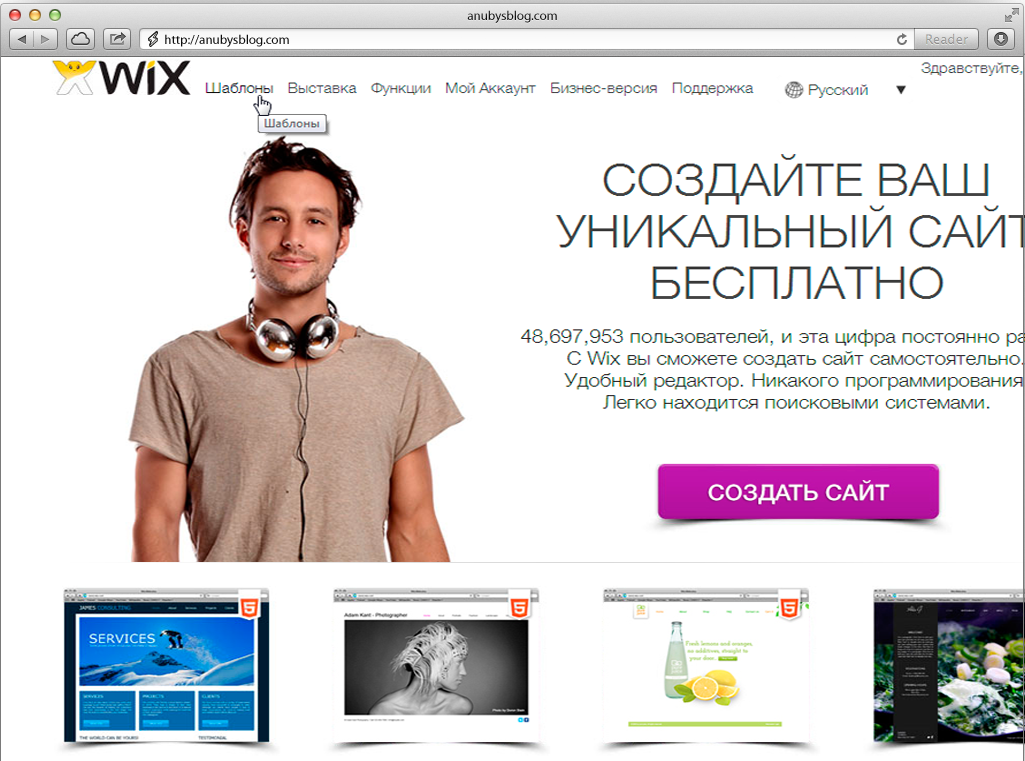
5 шагов для создания вашего первого веб-сайта Wix
Шаг 1 — Регистрация учетной записи Wix
Wix предлагает различные премиальные планы. Выберите тот, который лучше всего соответствует вашим потребностям.
| Features | eCommerce | Unlimited | Combo | |||||
|---|---|---|---|---|---|---|---|---|
| Bandwidth | 10GB | Unlimited | 2GB | |||||
| Storage | 20GB | 10GB | 3GB | |||||
| Бесплатный домен | Да | Да | Да | |||||
| Wix Ads | Удалено | Removed | Removed | |||||
| Customized Favicon | Yes | Yes | Yes | |||||
| Form Builder App | Yes | Yes | No | |||||
| Site Booster App | Да | Да | Нет | |||||
| Интернет-магазин | Да (образец) | Нет | Нет | Электронная почта0032 | No | No | No | |
| Price | $16.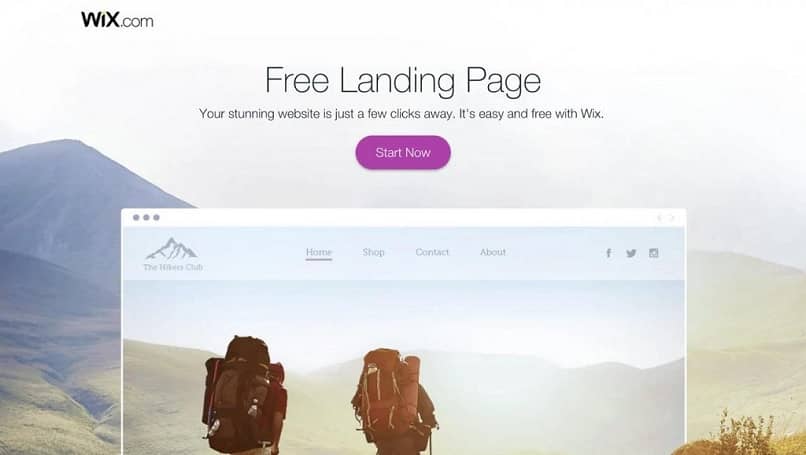 50/mo 50/mo | $12.50/mo | $8.50/mo |
Get Wix Now
For newbies, I’d recommend starting с планом Wix Combo, а затем обновляйте его по мере роста вашего сайта. Для предприятий выберите план электронной коммерции, поскольку он позволяет настроить интернет-магазин.
Премиум-планы Wix (Combo — VIP) всегда рекомендуются, поскольку они предлагают множество преимуществ, включая возможность подключения собственного домена, удаление рекламы Wix, а также предлагают дополнительную пропускную способность и место для хранения.
Вот несколько примеров веб-сайтов, созданных с помощью Wix.
Мы считаем Wix одним из лучших конструкторов сайтов, но имейте в виду, что у каждого инструмента всегда есть свои плюсы и минусы. Например, были упоминания как о любви к простоте использования, так и о том, что в некоторых отношениях он слишком ограничен.
Что Wix делает хорошо:
Пользователи, которые дали Wix положительную оценку, были довольны интуитивностью системы Wix.
Интерфейс перетаскивания прост в использовании и позволяет компаниям создавать веб-сайты без знаний программирования.
Что у Wix не очень хорошо:
Отрицательные рецензенты Wix жалуются на его медленные серверы. Веб-сайты, созданные с помощью Wix, иногда загружаются медленно и считаются не очень оптимизированными для SEO, а это означает, что веб-сайты, созданные с помощью Wix, могут не отображаться в результатах поиска.
Шаг 2 — Создайте с помощью Wix ADI или Wix Editor
Wix предлагает два метода создания веб-сайта — Wix ADI и Wix Editor.
Wix ADI (или Wix Artificial Design Intelligence) — это уникальный инструмент, использующий возможности искусственного интеллекта. — все, что вам нужно, это предоставить некоторую базовую информацию (например, тип вашего бизнеса и название сайта), и система использует эту информацию для автоматического создания сайта. Редактор Wix, с другой стороны, позволяет вам создать веб-сайт с нуля, используя конструктор перетаскивания.
В этом пошаговом руководстве мы покажем, как создать бизнес-сайт, используя оба варианта.
Два варианта создания сайта с помощью Wix: Wix ADI или Wix Editor.Вариант № 1. Создайте веб-сайт с помощью Wix ADI
Чтобы создать веб-сайт с помощью Wix ADI, нажмите «Начать с Wix ADI».
Затем Wix спросит, какой бизнес-сайт вы хотите создать, и предложит несколько основных вариантов. Если вы не уверены в том, какой веб-сайт вы хотите создать, просто введите несколько ключевых слов, и Wix ADI сделает свое дело.
Для этого урока я выбрал «цифровой маркетинг».Когда вы указываете характер вашего бизнес-сайта, Wix ADI запрашивает желаемый набор функций на вашем веб-сайте. Здесь вам нужно подумать обо всех вещах, которые вы хотите делать со своим веб-сайтом.
В нашем примере мы выберем все функции, которые предлагает Wix, кроме функции «Принимать заказы и встречи».Узнав о желаемых функциях вашего веб-сайта, Wix ADI запрашивает название веб-сайта.
Ради этого примера я назвал наш веб-сайт «BuildThisDigitalMarketing».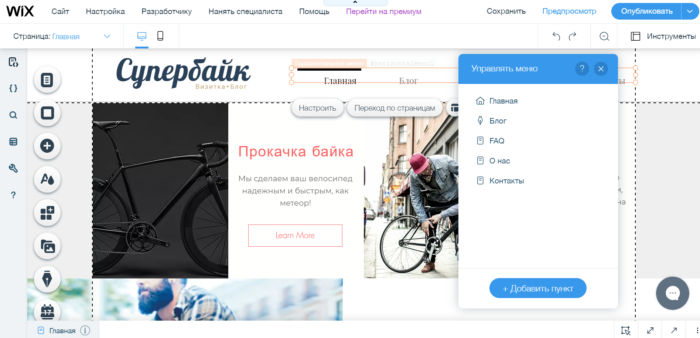
Затем Wix ADI предложит вам ввести дополнительную деловую информацию, такую как служебный адрес и другие данные.
Предоставьте Wix ADI как можно больше информации, потому что эта информация будет использоваться для заполнения соответствующих разделов на вашем веб-сайте (например, нижнего колонтитула и страницы контактов). информации, Wix ADI будет готов создать ваш сайт.
Нажмите «Пуск».На следующем экране Wix ADI запрашивает ваши предпочтения по цветовой схеме.
Для нашего примера я выбираю цветовую схему «Искра».С выбранной цветовой схемой Wix ADI теперь готов к работе на главной странице веб-сайта.
Примерно через минуту Wix ADI должен быть готов к работе с вашим сайтом.
Пример: сайт, который я создал с помощью Wix ADI
Для справки, вот домашняя страница, которую я создал с помощью Wix ADI:
Честно говоря, я не был поклонником дизайна, созданного для меня WIX ADI.
На самом деле, я бы никогда им не воспользовался.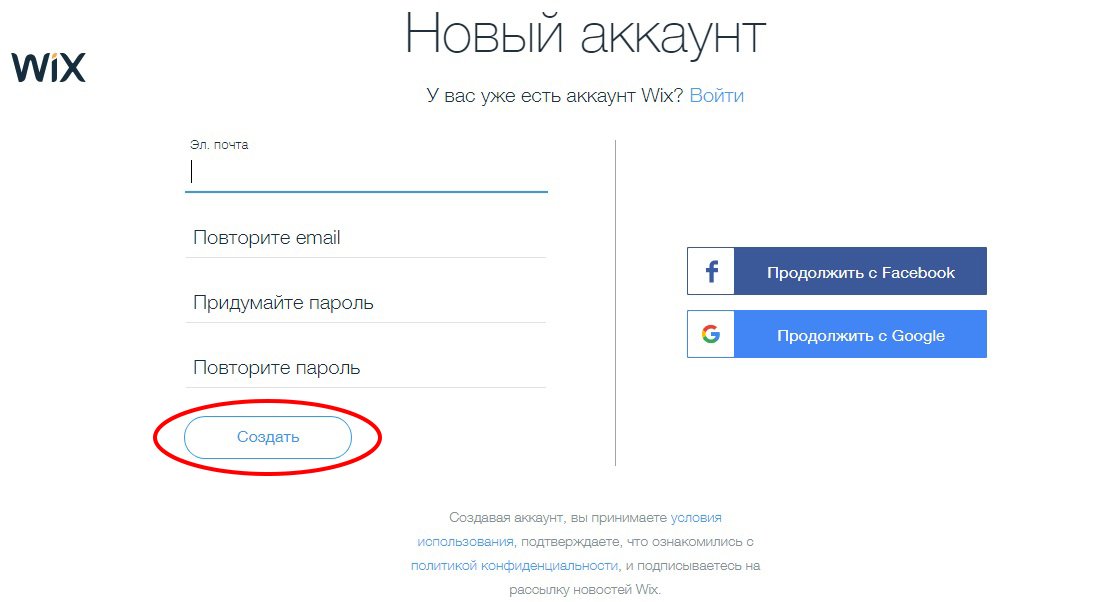
Но вы должны знать, что этот дизайн не является окончательным. Вы можете добавлять в него новые разделы. Цветовая гамма и элементы также могут быть изменены. Его можно даже переделать с нуля.
В любом случае, давайте на секунду забудем о дизайне и посмотрим, что еще сделала программа Wix ADI для этого сайта. Например, давайте посмотрим, выбрал ли Wix ADI хотя бы правильные страницы для добавления на наш сайт.
Чтобы проверить это, нажмите «Страница: Главная» на левой панели панели инструментов.
На следующем снимке экрана показаны различные страницы, которые Wix ADI решила создать для веб-сайта нашего агентства цифрового маркетинга:
Как видите, Wix ADI добавила несколько страниц «Магазин» на наш веб-сайт, хотя мы создавали бизнес-сайт. Я предполагаю, что эти страницы были добавлены, потому что мы выбрали функцию «Продавать онлайн». Помимо страниц магазина, Wix ADI также добавил страницу блога, и это нормально.Итог: Wix ADI определенно не готов к работе в прайм-тайм
Как вы только что видели, хотя разработка веб-сайта с помощью Wix ADI была удобной, результаты были далеки от отличных.
Возможно, это был единичный случай, когда Wix ADI не совсем правильно понял. Тем не менее, теперь вы понимаете, чего ожидать от этого варианта.
Теперь мы рассмотрим второй вариант создания веб-сайта с помощью редактора Wix. Эта опция дает вам полный контроль над внешним видом, функциями, навигацией, функциями и всем остальным на вашем сайте.
Вариант № 2: Создайте сайт с помощью Wix Editor
Чтобы увидеть, как работает Wix Editor, предположим, что мы пытаемся создать тот же веб-сайт агентства цифрового маркетинга в качестве примера.
Заголовок: Чтобы создать новый сайт, нажмите «Создать новый сайт» в пункте меню «Сайт».Когда вы нажмете на нее, Wix снова спросит вас о типе сайта, который вы хотите создать.
Для этого пошагового руководства мы также выберем категорию веб-сайта «Бизнес».Но на этот раз мы создадим сайт с редактором Wix, потому что мы хотим попробовать редактор прямо сейчас. Это приводит нас к следующему шагу;
Шаг 3.
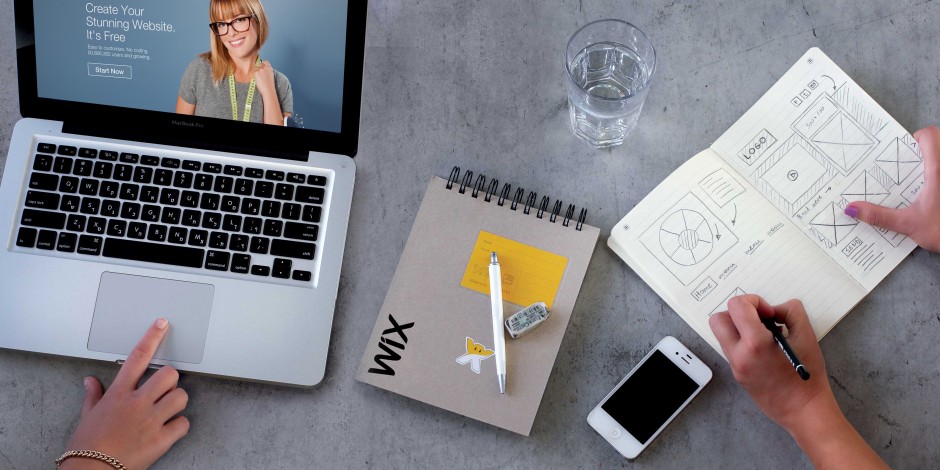 Выберите готовый шаблон сайта Wix
Выберите готовый шаблон сайта WixКак только вы нажмете кнопку «Начать с редактора Wix», вы будете перенаправлены к различным шаблонам.
Как вы можете видеть на следующем изображении, Wix уже выделил ряд соответствующих шаблонов в категории «Бизнес».
Не только это, но и удобная опция поиска, которая поможет вам отфильтровать нужные шаблоны (см. готовые шаблоны Wix здесь).
Давайте перейдем к подкатегории «Реклама и маркетинг», поскольку она выглядит наиболее подходящей для нас. Для шаблона выберем «Рекламная и маркетинговая фирма».Редактирование готовых шаблонов Wix
Выбрав шаблон, вы увидите полную панель управления Wix Editor.
У вас есть 3 ключевых области внутри панели инструментов Wix (см. выделенные разделы): 1) Центральная часть — это ваш веб-сайт — и когда вы вносите изменения, вы можете просматривать их в режиме реального времени; 2) справа у вас есть опции, которые позволяют удалять, дублировать, поворачивать и корректировать размещение различных элементов на вашем сайте; и 3) слева от вас находятся строительные блоки и варианты дизайна, которые вы можете использовать.
Шаг 4. Добавление элементов и функций сайта
Давайте также подробно рассмотрим все элементы в строительных блоках и варианты дизайна.
1. Фон веб-сайта Для фона сайта Wix поддерживает сплошные цвета, изображения и видео.Если вы хотите изменить цвет фона, все, что вам нужно сделать, это нажать на опцию «Цвет», и Wix представит цветовую палитру. Когда вы наводите курсор на любой цвет из палитры, Wix покажет вам предварительный просмотр в реальном времени.
Если вы предпочитаете фоновое изображение, вы можете загрузить собственное изображение или выбрать из коллекции красивых изображений, которые Wix предлагает бесплатно.
Изображения не только красивы, но и аккуратно распределены по категориям.
Аналогично, если вы хотите попробовать фоновое видео, опять же, вы можете либо загрузить свое собственное видео, либо выбрать из коллекции Wix.
Бесплатная библиотека изображений от Wix.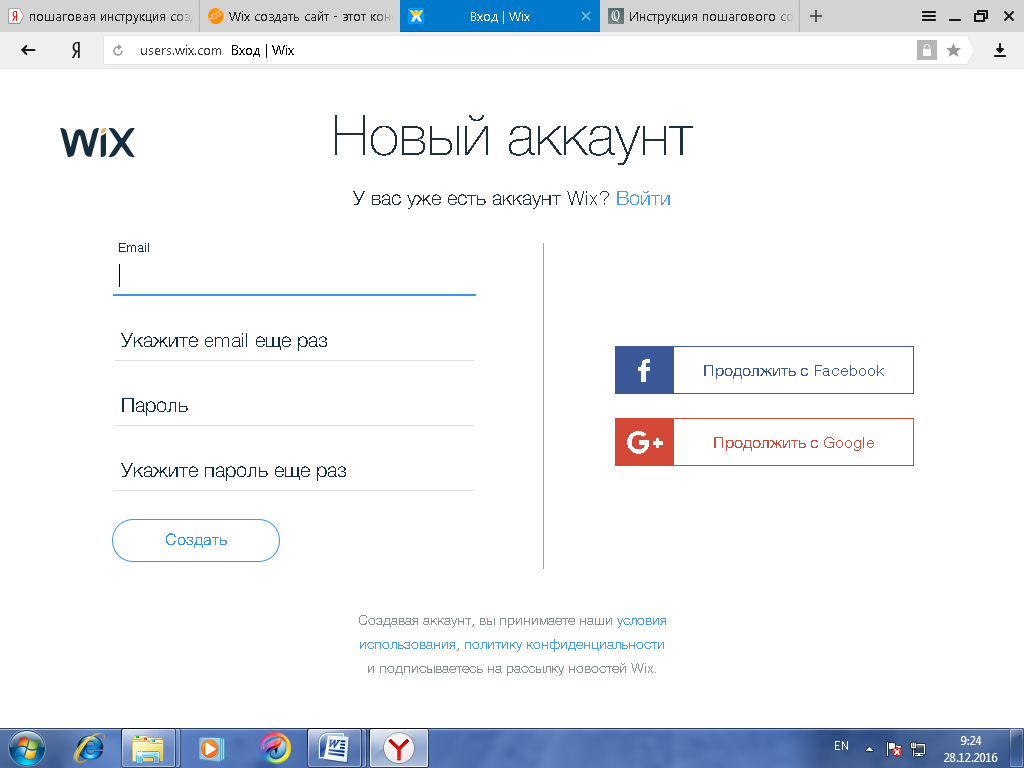
Предоставляя вам такие материалы премиум-класса, Wix действительно помогает вам создавать красивые веб-сайты с отличными изображениями или медиафайлами.
Если вы когда-нибудь пробовали воссоздавать демо-версии большинства шаблонов конструкторов веб-сайтов, вы, возможно, знаете, насколько плохи ваши проекты по сравнению с ними. Это почти всегда происходит из-за отсутствия качественных изображений, но Wix хорошо позаботится о вас в этой области.
2. Блоки контента и элементы дизайна
Опция «Добавить» позволяет добавить элементы дизайна на ваш сайт. Эти элементы включают:
- Текст
- Изображение
- Галерея
- Слайд-шоу
- Button
- Box
- Strip
- Shape
- Video
- Music
- Social
- Contact
- Menu
- List
- Lightbox
- Blog
- Sore
- More
When you добавьте любой из этих элементов, вы поймете, что Wix уделил внимание «мелким» деталям.
Например, для нашего примера веб-сайта я решил добавить кнопку CTA (призыв к действию) в главное меню. Поэтому, когда я щелкнул элемент дизайна кнопки, Wix показал мне несколько стилей кнопок, а также вручную выбрал предложенные стили, которые будут соответствовать моему шаблону. См. «Тематические кнопки» на следующем изображении:
Следует также отметить, что эти элементы дизайна полностью настраиваемые. В нашем примере кнопка призыва к действию, которую я разместил в меню, выглядела немного неуместно, потому что она была немного больше, а шрифт не соответствовал шрифту меню по умолчанию.
Но это легко исправить. Простой щелчок по элементу открывает набор инструментов для его дизайна. Как только вы нажмете на значок кисти, вам будет представлено множество параметров настройки:
Чтобы наша кнопка CTA соответствовала остальной части меню, мы могли легко изменить ее шрифт, а также размер. Этого достаточно, чтобы вновь добавленный элемент выглядел как часть дизайна.
Если вы сравните эти инструменты дизайна с инструментами, предлагаемыми на большинстве других платформ, таких как Squarespace, вы заметите, что здесь больше элементов с сотнями стилей и параметрами настройки для каждого. У Wix гораздо больше возможностей, чем у большинства других конструкторов сайтов.
3. Функции веб-сайта через Wix App Market
В Wix App Market есть приложения, возможно, для всех функций, которые могут понадобиться на вашем веб-сайте. Если вам нужно добавить раздел часто задаваемых вопросов или виджет живого чата, Wix App Market поможет вам.«Рынок приложений Wix» — это хранилище с множеством сторонних и собственных приложений Wix, которые позволяют расширить функциональность вашего сайта.
Если вы просто хотите создать базовый веб-сайт, вам не понадобятся дополнительные приложения, потому что Wix предлагает почти все функции и функции, которые могут вам понадобиться.
Однако могут быть случаи, когда вам нужны функции, которых нет в Wix прямо из коробки.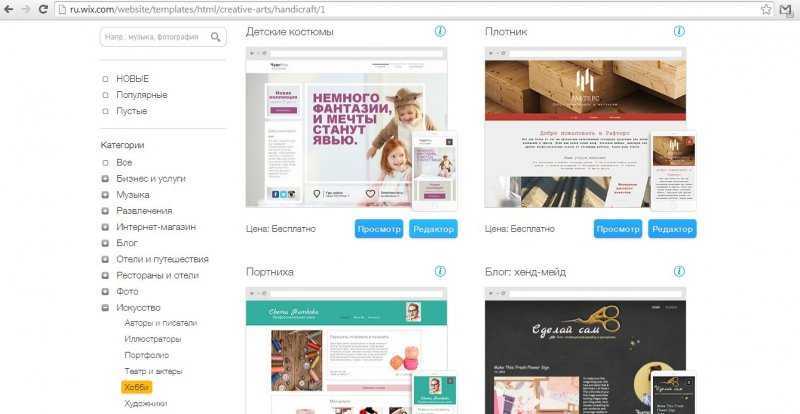 Или вы можете захотеть расширить свой веб-сайт или добавить к нему маркетинговую мощь. В таких случаях просто отправляйтесь на Wix App Market.
Или вы можете захотеть расширить свой веб-сайт или добавить к нему маркетинговую мощь. В таких случаях просто отправляйтесь на Wix App Market.
Многие приложения бесплатны, но есть и премиальные.
Хотя приложения, которые вы добавляете, будут зависеть от ваших потребностей, есть одно, которое я рекомендую, и это приложение «Wix Get Subscribers». Вы можете использовать его для добавления форм регистрации и всплывающих окон на свой веб-сайт и очень быстрого создания списка адресов электронной почты.
4. Мои загрузки
Раздел «Мои загрузки » в Wix похож на вашу личную галерею изображений. Этот раздел содержит все визуальные файлы, которые вы загрузили на Wix, такие как изображения, видео, аудио и другие, которые вы можете добавить на свой сайт.
5. Wix для ведения блога
Если хотите, вы можете добавить еще больше элементов на эту страницу. Просто используйте опцию «Добавить элементы блога» в меню «Диспетчер блогов»:
Опция «Начать блог» — как следует из названия — позволяет добавить блог на ваш веб-сайт. Когда вы нажимаете кнопку «Добавить сейчас», страница блога добавляется на ваш сайт. Если вы посмотрите на макет страницы блога, вы заметите, что он имеет (полностью настраиваемую) боковую панель с такими полезными параметрами, как поиск по тегам, виджет популярных сообщений и виджет последних сообщений. Вы можете добавить еще больше элементов на эту страницу. . Просто используйте опцию «Добавить элементы блога» в меню «Диспетчер блогов».
Когда вы нажимаете кнопку «Добавить сейчас», страница блога добавляется на ваш сайт. Если вы посмотрите на макет страницы блога, вы заметите, что он имеет (полностью настраиваемую) боковую панель с такими полезными параметрами, как поиск по тегам, виджет популярных сообщений и виджет последних сообщений. Вы можете добавить еще больше элементов на эту страницу. . Просто используйте опцию «Добавить элементы блога» в меню «Диспетчер блогов».Опция «Добавить элементы блога» позволяет добавлять на страницу блога различные элементы, такие как:
- Комментарии Disqus
- Комментарии Facebook
- Пользовательская лента
- RSS
- Категории
- И еще несколько.
В дополнение к этим элементам в этом разделе также рекомендуются некоторые приложения Wix, которые могут добавить больше возможностей вашему блогу.
Wix предварительно заполняет страницу блога фиктивными сообщениями, поэтому обновлять ее вашим контентом становится намного проще.
6. Бронирование
Опция «Бронирование» может быть полезна, если вы хотите предложить консультацию или другие вещи, для которых требуется система бронирования.
Это охватывает все параметры на левой панели, а также редактор Wix в целом.
Шаг 5. Опубликуйте и запустите
Теперь ваш веб-сайт готов к публикации. Прежде чем нажать кнопку в правом верхнем углу, чтобы опубликовать свой первый веб-сайт Wix, вы можете просмотреть его. Убедитесь, что вас устраивает каждая часть вашего веб-сайта, прежде чем нажать «Опубликовать». Как только вы нажмете эту кнопку, вы увидите, что ваше доменное имя появилось во всплывающем окне. Вы можете подключить свой сайт Wix к собственному домену (указав серверы доменных имен на Wix) или оставить его по умолчанию.
Ваш сайт Wix официально запущен!
Управляйте и обновляйте свой сайт с помощью Wix Site Manager
Когда вы закончите разработку своего веб-сайта, вы можете получить доступ к настройкам своего сайта в пункте меню «Сайт»:
В настройках «Управление сайтом» у вас есть хост вариантов для SEO вашего сайта, социальных сетей, аналитики и многого другого. Мы рассмотрим каждый из этих вариантов.
Мы рассмотрим каждый из этих вариантов.Параметры в Менеджере сайтов Wix
Домен
Настройки домена позволяют подключить личный домен и добавить персонализированный значок на ваш сайт Wix. Однако для этого вам понадобится премиум-план Wix.
SEO
Настройки SEO позволяют добавлять на ваш веб-сайт пользовательский код отслеживания и другой код. Вы можете добавить код отслеживания для инструментов Google для веб-мастеров, инструментов Bing для веб-мастеров, Twitter Cards, Pinterest Verification и многого другого*. Узнайте больше об основах SEO здесь.
Мобильный
Этот параметр гарантирует, что ваш веб-сайт оптимизирован для мобильных устройств.
Язык и регион
Одна из замечательных особенностей Wix заключается в том, что он помогает создавать локализованные веб-сайты прямо из коробки. В настройках «Язык и регион» вы можете указать язык вашего веб-сайта.
Информация о компании
В разделе «Информация о компании» вы можете добавить такие данные, как название вашей компании, адрес, адрес электронной почты и многое другое.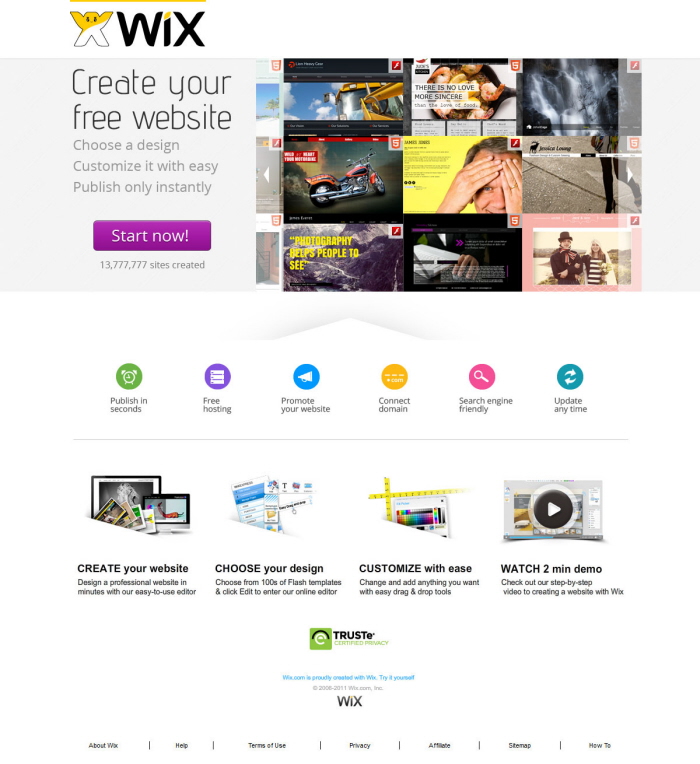
Социальные сети
Параметр «Социальные сети» позволяет вам добавить свой профиль Facebook на свой сайт. (Мне действительно любопытно, почему сюда включен только Facebook!)
Аналитика
В отличие от некоторых разработчиков веб-сайтов, Wix не имеет собственной системы отслеживания посетителей или показателей сайта. В целях отслеживания Wix интегрируется с Google Analytics, поэтому вы можете добавить сюда свой скрипт Google Analytics.
Роли и разрешения
Wix позволяет вам добавлять нескольких пользователей на ваш веб-сайт и поддерживает различные роли пользователей, такие как автор блога, редактор, администратор и так далее.
SSL-сертификат
HTTPS автоматически включается для всех вновь создаваемых сайтов Wix без дополнительных затрат. Вы можете проверить настройки в панели управления вашего сайта. На момент написания статьи Wix не поддерживал сторонние SSL-сертификаты.
* Дополнительное примечание по настройкам SEO:
Очень интересный SEO-инструмент Wix — это SEO Wiz. SEO Wiz помогает сайтам с SEO на странице.
SEO Wiz помогает сайтам с SEO на странице.
Часто задаваемые вопросы
Сколько стоит Wix?
Цены Wix варьируются от 4,50 до 24,50 долларов США в месяц в зависимости от выбранного вами плана. План входа начинается с 4,50 долларов США и позволяет вам подключить собственное доменное имя к вашему сайту. План Combo стоит 8,50 долларов в месяц, не содержит рекламы и включает бесплатное доменное имя на 1 год.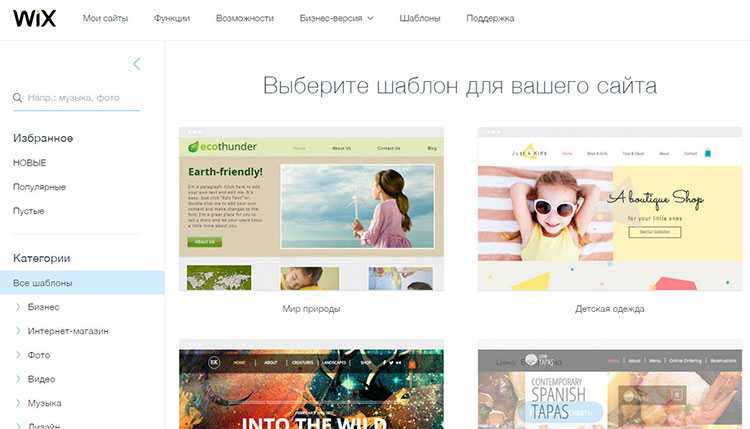 Безлимитный план за 12,50 долларов в месяц подходит для средних и крупных сайтов. Если вы собираетесь продавать товары на своем сайте, вам необходимо убедиться, что вы выбрали один из их планов «Бизнес и электронная коммерция», стоимость которых начинается от 17 долларов в месяц.
Безлимитный план за 12,50 долларов в месяц подходит для средних и крупных сайтов. Если вы собираетесь продавать товары на своем сайте, вам необходимо убедиться, что вы выбрали один из их планов «Бизнес и электронная коммерция», стоимость которых начинается от 17 долларов в месяц.
Как запустить сайт на Wix?
Выполните следующие 5 простых шагов, чтобы создать свой первый веб-сайт Wix:
1. Зарегистрируйте учетную запись Wix > 2. Выберите Wix ADI или Редактор Wix > 3. Выберите готовый шаблон > 4. Добавьте элементы сайта и функции > 5. Опубликовать. Нажмите здесь, чтобы начать.
Сколько времени занимает создание веб-сайта Wix?
Простой сайт можно собрать на Wix за считанные минуты (в зависимости от того, насколько вы привередливы). Если вам нужен более настраиваемый сайт, потребуется больше времени. Я ожидаю, что проведу в среднем от 2 до 3 часов на достаточно хорошо настроенном сайте с базовыми функциями.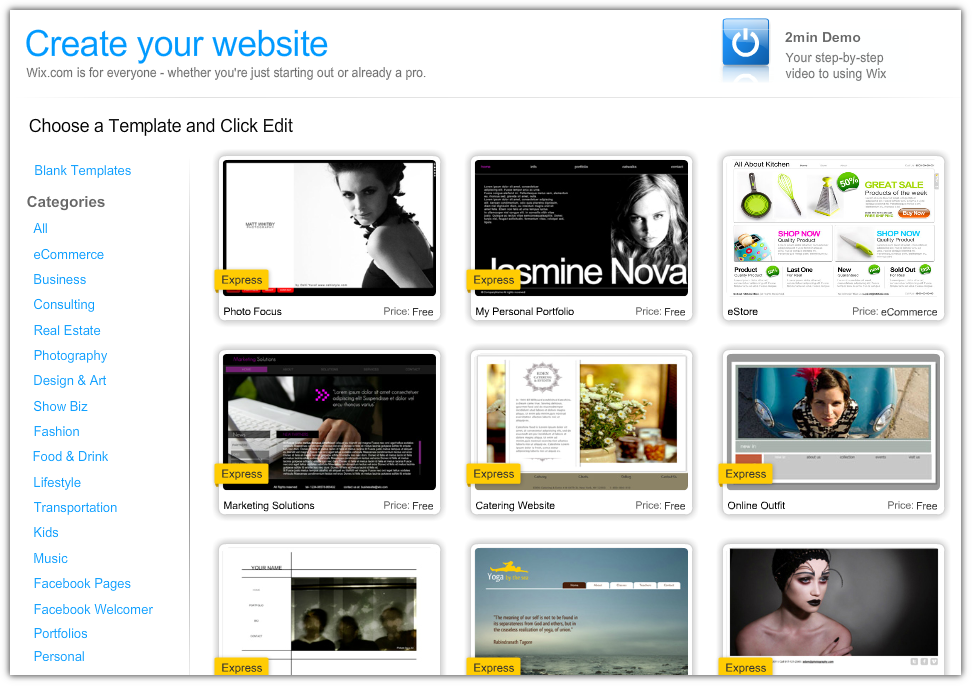
Какой премиум-план Wix мне подходит?
Новичкам мы рекомендуем начать с плана Wix Combo, который стоит всего 8,50 долларов США в месяц. Вы можете обновлять его по мере роста вашего сайта. Для владельцев бизнеса лучше выбрать план электронной коммерции, поскольку он позволяет настроить интернет-магазин.
Ознакомьтесь с ценами Wix, если хотите узнать больше.
Сколько сайтов Wix я могу создать одновременно?
Вы можете создать сколько угодно сайтов Wix под одной учетной записью. Имейте в виду, однако, что к каждому сайту, который вы публикуете, должен быть прикреплен собственный премиальный план.
Wix лучше, чем WordPress?
Как у Wix, так и у WordPress есть свои плюсы и минусы, но в целом Wix проще в использовании по сравнению с WordPress.
Wix позволяет пользователям, не разбирающимся в технологиях, быстро создавать и развертывать сайты с помощью редактора перетаскивания.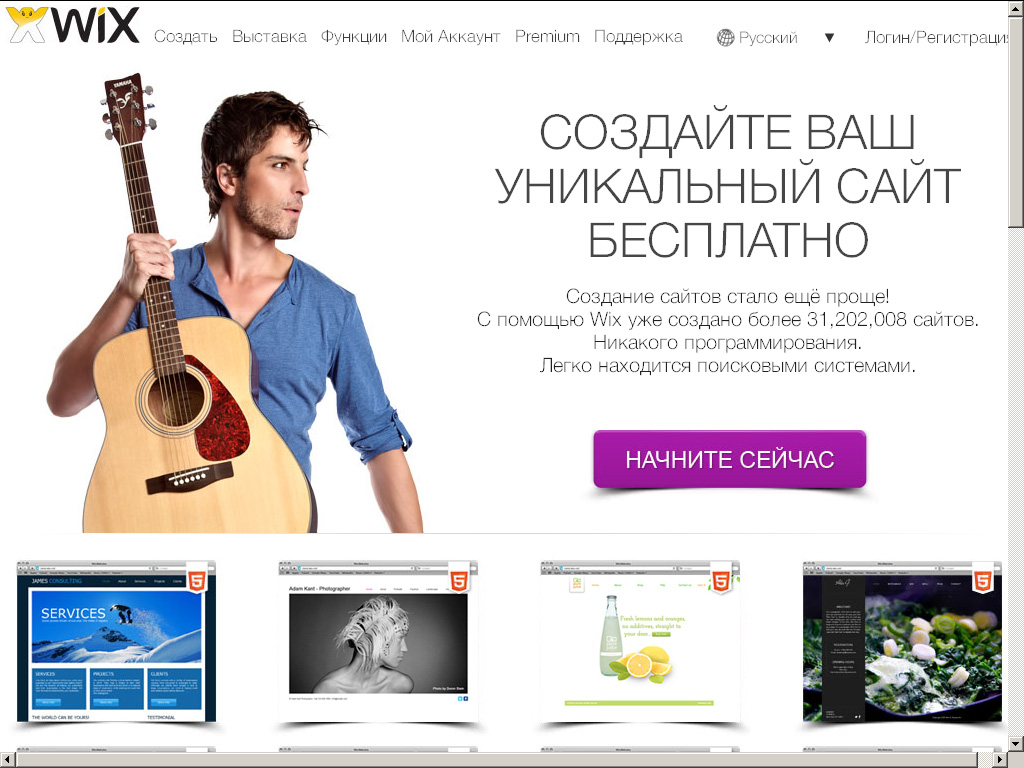 WordPress, с другой стороны, предлагает больший потенциал с лучшей настраиваемостью и контролем над вашим сайтом. Это происходит за счет немного более крутой кривой обучения.
WordPress, с другой стороны, предлагает больший потенциал с лучшей настраиваемостью и контролем над вашим сайтом. Это происходит за счет немного более крутой кривой обучения.
Завершение
Вероятно, это все, что вам нужно знать, чтобы начать свой сайт с Wix. Я рассмотрел Wix ADI, редактор Wix и различные доступные настройки сайта.
Удачи с вашим первым сайтом Wix!
Каковы 6 шагов для создания веб-сайта Wix?
Последнее обновление: 1 октября 2022 г., 3:05
Если вы хотите создать веб-сайт, Wix — это популярная платформа, которая предлагает пользователям все необходимое для создания профессионального сайта без какого-либо опыта проектирования или программирования. Всего за несколько простых шагов вы можете создать красивый веб-сайт, который идеально подходит для вашего бизнеса, портфолио или блога. Вот как:
1. Выберите шаблон: Wix предлагает сотни различных шаблонов для каждого типа веб-сайтов, поэтому вы обязательно найдете тот, который идеально подходит для ваших нужд. Просто просмотрите варианты и выберите тот, который вам больше нравится.
Просто просмотрите варианты и выберите тот, который вам больше нравится.
2. Настройте свой шаблон: Выбрав шаблон, вы можете приступить к его настройке в соответствии с вашим брендом и стилем. С Wix вы можете изменить такие вещи, как цвета, шрифты, изображения и макет всего за несколько кликов.
3. Добавьте свой контент: Теперь пришло время добавить на сайт свой собственный контент.
Вы можете сделать это, добавив текст, изображения, видео и многое другое. Просто перетащите свой контент в соответствующие разделы сайта.
4. Настройте свои страницы: Каждому веб-сайту нужны разные страницы (например, домашняя, о нас, контакты), и Wix упрощает добавление и настройку этих страниц. Просто нажмите на кнопку «Добавить страницу» и начните создавать свои страницы.
5. Опубликовать свой сайт: Когда вы довольны тем, как все выглядит, пришло время опубликовать ваш веб-сайт, чтобы его увидел весь мир! С Wix вы можете мгновенно опубликовать свой сайт одним щелчком мыши.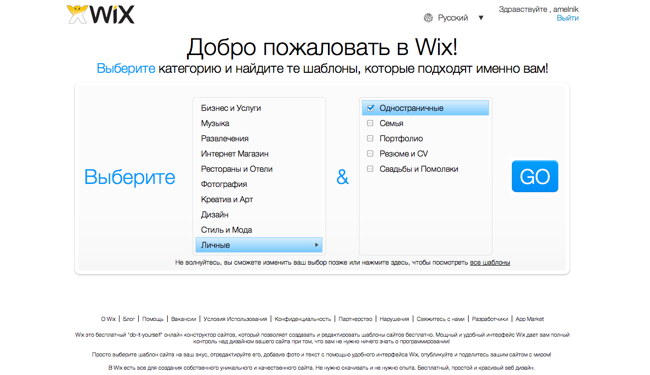
6. Продвигайте свой сайт: Теперь, когда ваш сайт запущен, пришло время начать продвигать его, чтобы люди могли найти его в Интернете. Wix предлагает различные инструменты и функции, которые помогут вам найти вас в Интернете (например, SEO Wiz).
Заключение:
Создать сайт Wix легко и быстро. Просто выберите шаблон, настройте его в соответствии с вашим брендингом/стилем, добавьте свой контент, настройте свои страницы, опубликуйте свой сайт и продвигайте его в Интернете.
СОВЕТ ПРОФЕССИОНАЛА: Следующая статья содержит инструкции по созданию веб-сайта Wix. Однако важно отметить, что веб-сайты Wix подходят не для всех видов бизнеса и целей. Прежде чем создавать веб-сайт Wix, обратите внимание на следующее:
-Веб-сайты Wix не адаптируются, то есть не оптимизированы для мобильных устройств. Это может привести к ухудшению пользовательского опыта для ваших посетителей.
-Веб-сайты Wix трудно редактировать и обновлять.

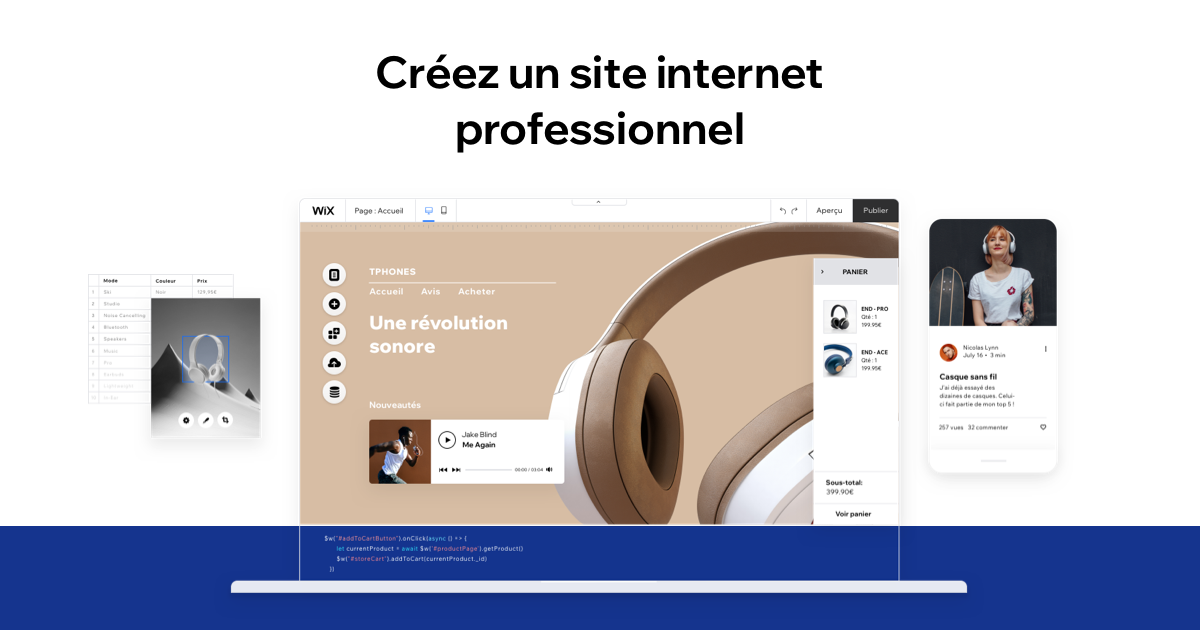 Повторюсь, мы просто мышкой захватываем объект и перетаскиваем куда угодно:
Повторюсь, мы просто мышкой захватываем объект и перетаскиваем куда угодно: Интерфейс перетаскивания прост в использовании и позволяет компаниям создавать веб-сайты без знаний программирования.
Интерфейс перетаскивания прост в использовании и позволяет компаниям создавать веб-сайты без знаний программирования.